电脑耳机没声音是什么原因 耳机没声音怎么设置
耳机插入电脑后没有声音怎么办?最近有几个用户发现电脑插上耳机后没有声音 。如何解决这个问题?具体操作步骤请见下文 。
操作步骤:1.打开“控制面板”,点击“硬件和声音” 。

文章插图

文章插图
【电脑耳机没声音是什么原因 耳机没声音怎么设置】2.找到Realtek高清音频管理器,然后单击输入 。

文章插图

文章插图
3.在Realtek高清音频管理器的设置面板中,可以看到右上角有一个类似文件夹的按钮,点击回车即可 。

文章插图

文章插图
4.弹出对话窗口,勾选两个选项,重启电脑,就能听到耳机里的声音 。
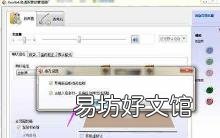
文章插图
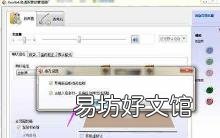
文章插图
推荐阅读
- 苹果电脑有台式的吗 苹果台式机怎么样
- 现在许多农民没在农村了,可以他们的土地分给留在农村的农民吗?
- 如果国家没有兴起农民外出打工这事,都在农村搞建设,现在怎样?
- 村民代表在村民不知情的情况下,有没有权利私自签字把地给卖了?
- 一个没有经济实力的农村人,他的出路在哪里?
- 村里大伯去世了,他家出嫁的女儿请村里人帮忙没人帮。你怎么看?
- 村里发放的一些补助金,为什么有的人有,有的人没有?
- 喇叭的小表情符号 小喇叭符号
- 现在各地都在退林还耕,试问,果树六年了,没有补偿吗?
- 没有土地,农民种不出粮食;没有农民,别人照样种地,这话对吗?






